DVD-tartalom lejátszása Mac és Windows rendszeren DVD-lejátszó szoftverrel
A DVD többet hozhat, mint amennyit a video streamingből és a torrentekből nem lehet elérni.
Segíthet megtalálni egy olyan filmet, amely nem érhető el a fő streaming szolgáltatásokban, és örökre birtokolhatja a lemezt, anélkül, hogy aggódna az előfizetés lemondása utáni eltűnés miatt.
Azonban nem okos masszív DVD-filmeket lejátszani nehéz hordozható DVD-lejátszóval, mert a képernyő mozgásakor egyik szobából a másikba kell mozgatnia.
Ezért választják sokan DVD-k lejátszása Windows vagy Mac számítógépen DVD-lejátszó szoftverrel.
Itt kell beszélnünk arról, hogyan lehet DVD-t nézni a Windows 10/8/7 és a macOS Monterey-n, illetve azelőtt a legjobb DVD-lejátszó alkalmazásokkal, függetlenül attól, hogy rendelkezik-e DVD-optikai meghajtóval vagy sem.
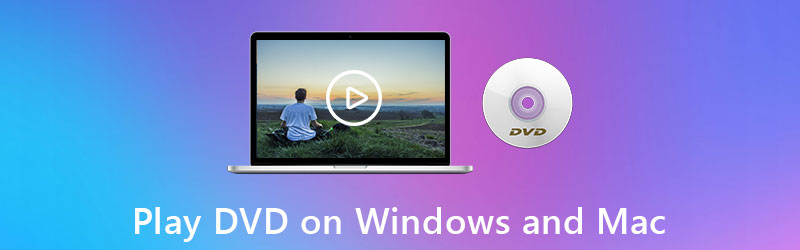
OLDAL TARTALMA
- 1. rész: DVD lejátszása Mac és PC számítógépeken bármilyen régióból (Ultimate Solution)
- 2. rész: DVD lejátszása Windows 10/8/7 rendszeren a Windows Media Player segítségével
- 3. rész: DVD-lejátszás Mac-en a DVD-lejátszó alkalmazással
- 4. rész: DVD lejátszása optikai DVD meghajtó nélkül
- 5. rész: GYIK a DVD lejátszásáról Mac és Windows rendszeren
1. rész: DVD lejátszása Mac és PC számítógépeken bármilyen régióból (Ultimate Solution)
Akár Windows, akár Mac számítógépet használ, van egy beépített DVD-lejátszó alkalmazás, amely képes megnyitni a DVD-filmeket. Ez azonban nem a legjobb választás, mert csak ugyanazon DVD-filmeket tudnak lejátszani régió kódok mint a DVD-k.
Bármely régióból származó DVD lejátszása korlátozások nélkül, a DVD-videó első lejátszási módja a számítógépen egy végső DVD-lejátszó, Vidmore Player.
A Vidmore Player egy könnyen használható DVD-lejátszó alkalmazás Windows és Mac számítógépekhez. Bármilyen régióból bármilyen DVD-t képes lejátszani, például DVD-ROM, DVD-R, DVD + R, DVD-RW, DVD + RW, DVD-RAM, DVD-DL stb. Ráadásul DVD optikai meghajtó nélkül meg tudja nyitni a DVD mappát és az ISO fájlt közvetlenül a számítógépen.
Előnyeit élvezheti a legjobb DVD-lejátszó szoftver:
- Lejátszhat DVD / Blu-ray lemezeket, mappákat és ISO fájlokat PC-n és Mac-en.
- Játsszon több mint 300 digitális média formátumot, beleértve a 4K filmeket is.
- Hozzon létre DVD-lejátszási listát a következő navigációhoz.
- Az effektek, feliratok, hangsávok és egyebek megvalósítható lejátszási vezérlését kínálja.
- Készítsen képernyőképeket kedvenc jelenetéről DVD-lejátszás közben.
- Kompatibilis a Windows 10/8/7 és a macOS rendszerrel.
Így kezdheti el:
1. lépés. Ingyenesen letöltheti ezt a DVD-lejátszó szoftvert a számítógépére. Támogatja mind a Windows, mind a Mac verziót, és bármi letölthető a számítógép operációs rendszere alapján.
Ez a szoftver kompatibilis az első ARM alapú rendszerrel egy chipen, az Apple M1-en a MacBook Air (M1, 2020), a Mac mini (M1, 2020) és a MacBook Pro (13 hüvelykes, M1, 2020) és szabadon letöltheti Mac számítógépére
2. lépés. Helyezzen egy DVD lemezt az optikai DVD meghajtóba, és csatlakoztassa az optikai meghajtót a számítógéphez. (Nincs optikai meghajtó? Itt játszhat DVD-videókat.)
Indítsa el ezt a lejátszót a sikeres telepítés után. Kattints a Nyissa meg a Lemezt gombot, és ez a lejátszó automatikusan felismeri a DVD-filmeket (DVD lemez, mappa vagy ISO fájl) ezen a számítógépen.
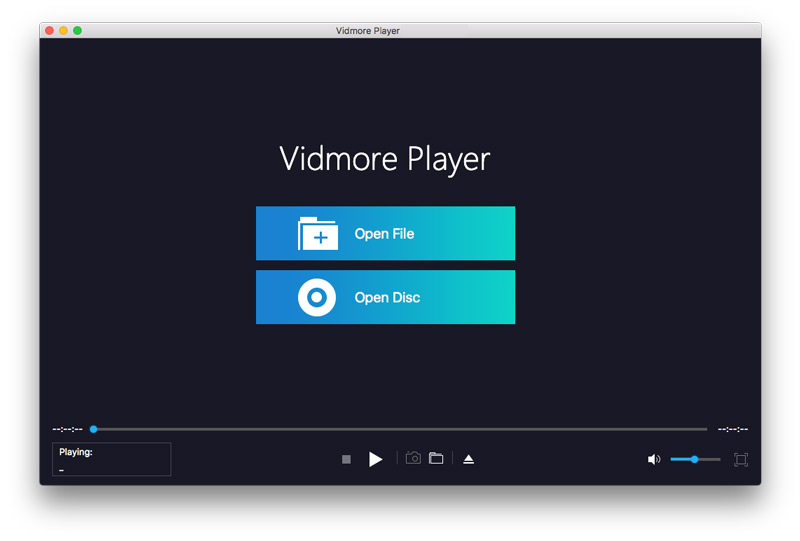
3. lépés. Ezt követően a DVD menü megjelenik a képernyőn.
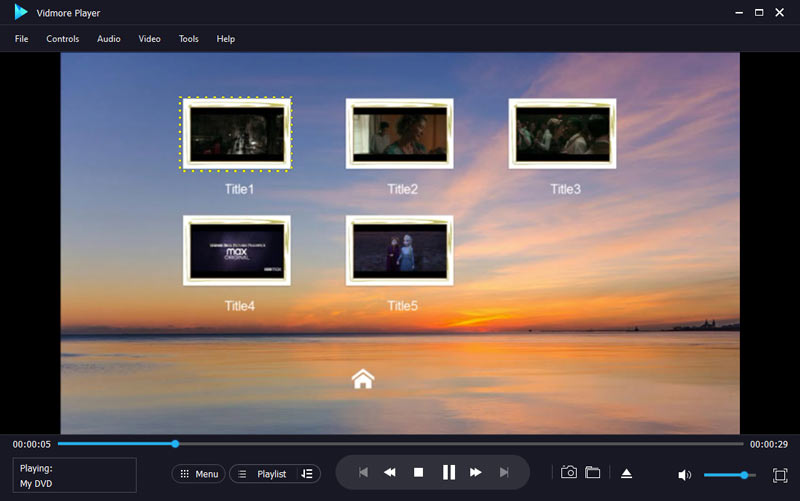
Válassza ki a megtekinteni kívánt DVD fejezetet vagy címeket, majd kattintson rá a DVD film lejátszásának megkezdéséhez.
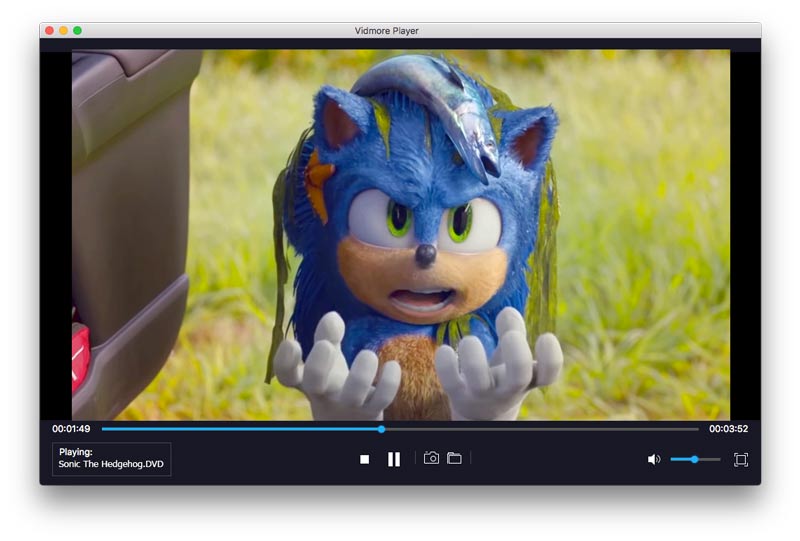
A DVD-film lejátszása közben a felső sáv menüjéből vezérelheti a lejátszási effektust (felirat, hangsáv, effektus, arány stb.).
2. rész: DVD lejátszása Windows 10/8/7 rendszeren a Windows Media Player segítségével
Lejátszhat-e a Windows Media Player DVD-ket?
Igen.
A Windows Media Player képes zenei vagy videofájlokat tartalmazó audio CD-k, adat CD-k és DVD-k lejátszására. Lejátszhat video CD-ket (VCD) is, amelyek hasonlóak a DVD-khez, bár a videó minősége nem olyan magas.
Ahhoz, hogy DVD-t zökkenőmentesen játsszon a Windows Media Player-en, telepítenie kell egy DVD-meghajtót és egy kompatibilis DVD-dekódert a Windows számítógépére.
jegyzet: A DVD-lejátszás támogatása Windows számítógépeken csak Windows 7 esetén érhető el.
Kövesse az alábbi lépéseket, hogy DVD-t nézhessen a Windows számítógépen a Windows Media Player segítségével.
1. lépés. Helyezze a lejátszani kívánt lemezt a Windows számítógép DVD-meghajtójába. Ha laptopja nem rendelkezik beépített DVD optikai meghajtóval, akkor a lemez behelyezéséhez vásároljon egy külső DVD optikai meghajtót.

2. lépés. Futtassa a Windows Media Player programot, és a lemez lejátszása megkezdődik.
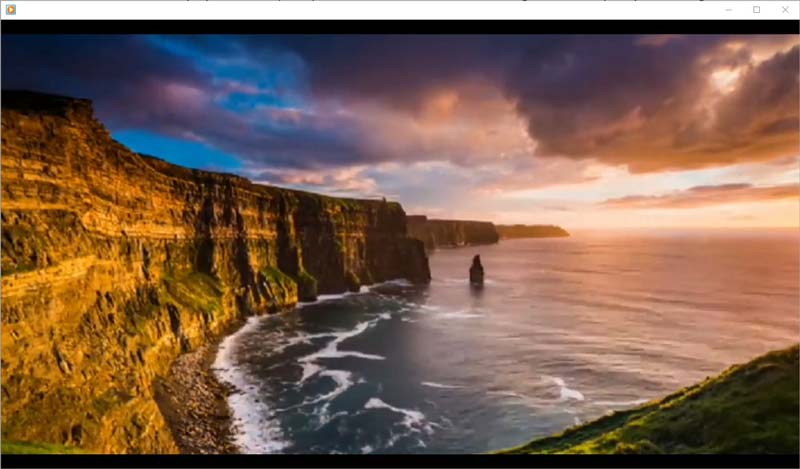
Ha már behelyezett lemezt szeretne lejátszani, nyissa meg a Windows Media Player alkalmazást, és keresse meg Játékos könyvtár, válassza ki a lemez nevét a bal oldali navigációs panelen. Az összes DVD fejezet és cím megjelenik. Csak válassza ki a DVD címét vagy fejezetét, és kattintson a jobb oldalon található Lejátszás gombra a DVD-videó nézésének megkezdéséhez.
Vannak olyan felhasználók, akik panaszkodtak erre A Windows Media Player nem játszik le DVD-t. A probléma okai és megoldásai egy másik történet. Ellenőrizze itt.
3. rész: DVD-lejátszás Mac-en a DVD-lejátszó alkalmazással
Lejátszhatok DVD-t MacBookon?
Igen tudsz.
Az Apple ingyenes beépített DVD-lejátszó alkalmazást is kínál a felhasználók számára. A DVD lejátszó a DVD film lejátszó program Mac számítógépen.
Lehet, hogy érdekli még ingyenes DVD-lejátszó szoftver Mac számítógéphez.
A DVD-lejátszás Mac-en a DVD-lejátszón keresztül történő lejátszásának lépései hasonlóak a Windows-hoz a Windows Media Player segítségével.
Csak helyezzen be egy lemezt a Mac számítógépébe, és a DVD Player alkalmazás megkezdi a lemez lejátszását.
A Mac nem játszik le behelyezett DVD lemezt? Csak nyomja meg a szóközt a lemez felismerése után.
Sőt, a DVD-lejátszó megnyithatja a Mac-en tárolt DVD-mappát is.
Nyisd ki DVD-lejátszó Mac-en válassza a lehetőséget Fileés válassza a lehetőséget Nyissa meg a DVD médiát.
Ezután keresse meg a DVD mappát (VIDEO_TS mappát), válassza ki a DVD film fájlt, és kattintson a Megnyitás gombra a DVD film megtekintéséhez Mac rendszeren.
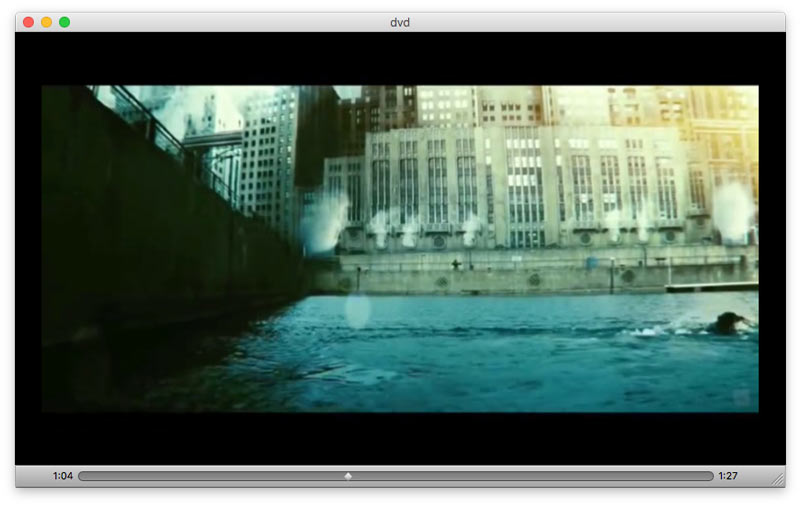
A szerzői jogi védelem miatt nem készíthet pillanatfelvételt a DVD-videóról nézés közben.
jegyzet: A Windows Media Playerhez hasonlóan a Mac lejátszó DVD-lejátszója sem képes lejátszani az ISO vagy a DVD mappákat. Az ISO vagy DVD mappa lejátszásához szüksége lesz egy ISO lejátszó.
4. rész: DVD lejátszása optikai DVD meghajtó nélkül
Függetlenül attól, hogy melyik számítógépen fut, laptopon vagy asztali számítógépen, a DVD-lemez olvasásához DVD-meghajtóra lesz szükség.
A vékonyság és a könnyedség kedvéért azonban sok laptop (HP, Samsung, Apple stb.) Hajlamos eltávolítani az optikai meghajtót a kialakításukról, és fejleszti a külső merevlemezt (pl. Apple USB SuperDrive).
Lehet, hogy kíváncsi vagy:
Megnézhetem DVD-filmet Mac vagy Windows rendszeren optikai meghajtó nélkül?
Erre egyenesen van IGEN.
Az optikai meghajtótól és a DVD-lejátszótól való megszabaduláshoz ki kell húznia a digitális fájlokat a DVD-ről a DVD ripper.
Vidmore DVD Monster egy professzionális DVD-rippelő szoftver, amely DVD-filmeket DVD-mappává, ISO-fájlokká és más 300 digitális formátumba (MP4, MOV, WMV, AVI, MKV, WebM, 3GP stb.) konvertálhat Windows, Mac , iPad, iPhone, Android és más lejátszók.
Ismerje az itt található részletes lépéseket rip DVD-t MP4-re optikai meghajtó nélküli Windows és Mac számítógépeken történő lejátszáshoz.
5. rész: GYIK a DVD lejátszásáról Mac és Windows rendszeren
Miért nem tudok DVD-ket lejátszani Windows 10 rendszeren?
A Microsoft megszüntette a video-DVD-lejátszás beépített támogatását a Windows 10 PC-n. Letöltheti a A Windows Media Player alternatívája a DVD-tartalom megtekintéséhez Windows 10 rendszeren.
A Mac DVD-lejátszómat más régióból származó DVD-k lejátszására késztethetem?
DVD lejátszásához a DVD régiókódjának meg kell egyeznie a DVD meghajtó régiókódjával. Ha a régiókód eltér, meg kell változtatnia a meghajtó kódját. Hogy egyértelmű legyen: A DVD-meghajtó régiókódját csak ötször állíthatja be. Bármely régió DVD-jének zökkenőmentes lejátszásához szüksége van a régió nélküli DVD-lejátszó Mac-hez.
Milyen DVD-lejátszókat lehet lejátszani minden régióban?
Sok DVD hardverlejátszó képes lejátszani DVD -ket minden régióból. Sőt, letöltheti a DVD -lejátszó szoftvert (pl Vidmore Player) bármely régióból származó DVD-k lejátszására.
Következtetés
A DVD sok pillanatra több pillanatot hordoz magában. Ahhoz képest, hogy 1 órát töltöttünk az interneten, hogy filmet találhassunk nézésre, a kívánt DVD-videó lejátszása kellemesebbé válik. Ez a bejegyzés bemutatja a DVD-nézés módját Windows és Mac számítógépeken a legjobb DVD-lejátszó szoftverrel. A Windows és a Mac egyaránt kínál DVD-lejátszó alkalmazásokat a felhasználók számára, hogy közvetlenül nyissanak meg egy DVD-t. Bizonyos okokból azonban a beépített DVD-lejátszók bizonyos korlátokkal járnak. E korlátok kiküszöbölése érdekében felajánlott egy végső DVD-lejátszót is. Sőt, lemásolhatja a DVD-ket a merevlemezen található digitális fájlokba, így optikai meghajtó nélkül több lejátszón is megnyithatja őket.
Mi a kedvenc DVD-filmje?
Mi a legjobb DVD-lejátszó, amelyet használt?
Ne habozzon megosztani velünk ötleteit az alábbiak megjegyzésével.


